Importieren der Daten von Publishing Manager in Desktop Editor
Einige der iW-Dokumenteinstellungen, die in Publishing Manager erstellt wurden, können in Einstellungen konvertiert werden, die von Desktop verarbeitet und übernommen werden können.
|
HINWEIS
|
|
Desktop Editor kann iW-Dokumente importieren, die in der Version 3.0 oder höher von Publishing Manager erstellt wurden.
iW-Dokumente können im Desktop Editor bearbeitet werden. Ihre Einstellungen bleiben beim Öffnen allerdings nicht erhalten.
Segmenteinstellungen (Variablendruck-Einstellungen und Zeichnen von Anmerkungen) aus Publishing Manager Version 2.0 oder früher
Publishing Manager und Desktop können auf demselben Computer verwendet, jedoch nicht miteinander verknüpft werden.
Ein iW-Dokument, das gerade in Desktop Editor verwendet wird, kann nicht importiert werden.
Da die Gruppeninformationen von iW-Dokumenten bei Konvertierung und Import verlorengehen, bestehen bei der Bearbeitung von Objekten in Desktop Editor zunächst keine Gruppen.
|
Liste der übernommenen Einstellungen
Die Einstellungen, die beim Öffnen von Daten aus Publishing Manager in Desktop Editor übernommen werden, unterscheiden sich von den Einstellungen, die beim Importieren von Daten aus Publishing Manager in Desktop Editor übernommen werden.
B: Gesamtes Dokument C: Kapitel P: Seite
Ja: Kann übernommen werden Nein: Kann nicht übernommen werden
|
Publishing Manager-Einstellung
|
Einstellbereich
|
Konvertiert beim Öffnen
|
Konvertiert beim Importieren
|
Bemerkungen
|
|
|
Originalseitendaten
|
B
|
Ja
|
Ja
|
||
|
Dokumente
|
Dokumentname
|
B
|
Ja
|
Nein
|
|
|
Kapitelstruktur
|
C
|
Ja
|
Nein
|
||
|
Kapitelname
|
C
|
Ja
|
Nein
|
||
|
Ausgewählter Drucker
|
-
|
Ja
|
Nein
|
||
|
Seite einrichten
|
Ausgabeformat
|
B/C
|
Siehe Spalte Bemerkungen.
|
Nein
|
Wenn in Desktop Editor ein benutzerdefiniertes Papierformat eingestellt ist, dasselbe Ausgabepapierformat aber nicht existiert, wird ein ähnliches Papierformat gewählt.
|
|
Original vergrößern/verkleinern, um es an die Ausgabegröße anzupassen
|
B/C
|
Ja
|
Nein
|
||
|
Ausrichtung Papierausgabe
|
B/C
|
Ja
|
Nein
|
||
|
Seitenlayout
|
B/C
|
Ja
|
Nein
|
||
|
Seitenfolge
|
B/C
|
Ja
|
Nein
|
||
|
Rand
|
B/C
|
Ja
|
Nein
|
||
|
Original vergrößern/verkleinern, um es an die Seitenränder anzupassen
|
B/C
|
Ja
|
Nein
|
||
|
Ausrichtung des Originals
|
B/C/P
|
Ja
|
Nein
|
||
|
Rand für gedruckte Seite
|
B
|
Ja
|
Nein
|
||
|
Drehung Seite
|
P
|
Siehe Spalte Bemerkungen.
|
Nein
|
Wenn [Wie Original] als Ausgabeformat eingestellt ist und der Drehwinkel einer Dokumentseite nicht 0 ist, wird die Einstellung in [Originalseiten drehen] in Desktop Editor übernommen.
|
|
|
Original mit derselben Skalierung drucken
|
P
|
Ja
|
Nein
|
||
|
Original auf Standarddruckbereich mit festgelegten Rändern vergrößern/verkleinern
|
P
|
Ja
|
Nein
|
||
|
Anpassen
|
P
|
Ja
|
Nein
|
||
|
Endverarbeitung
|
Druckstil
|
B
|
Ja
|
Nein
|
|
|
Bindung
|
B
|
Ja
|
Nein
|
||
|
Bundsteg
|
B
|
Ja
|
Nein
|
||
|
Anpassung des Originals
|
B
|
Ja
|
Nein
|
||
|
Heften
|
B
|
Ja
|
Nein
|
||
|
Heftposition
|
B
|
Ja
|
Nein
|
||
|
Locher
|
B
|
Ja
|
Nein
|
||
|
Z-Falz
|
B
|
Siehe Spalte Bemerkungen.
|
Nein
|
Die Einstellung wird übernommen, wenn der in Desktop Editor angegebene Drucker Z-Faltung unterstützt.
|
|
|
Nächstes Kapitel drucken
|
B
|
Ja
|
Nein
|
||
|
Sattelheftung
|
B
|
Ja
|
Nein
|
||
|
Papierzuschnitt
|
B
|
Nein
|
Nein
|
||
|
Heftrand/Druckrand einstellen
|
B
|
Nein
|
Nein
|
||
|
Original zur Bindungsposition hin verschieben
|
B
|
Ja
|
Nein
|
||
|
Verzerrungs-(Verschiebungs-)Korrektur verwenden
|
B
|
Nein
|
Nein
|
||
|
Einstellung für Korrekturbreite
|
B
|
Nein
|
Nein
|
||
|
Original verkleinern auf Broschürendruckbereich (Heftrand/Druckrand)
|
B
|
Nein
|
Nein
|
||
|
Original nach Einstellungen für Heftrand/Druckrand verschieben
|
B
|
Nein
|
Nein
|
||
|
Broschürendruck-Methode
|
B
|
Ja
|
Nein
|
||
|
Drucken mit Einseitendruck
|
C
|
Ja
|
Nein
|
||
|
Heften aktivieren
|
C
|
Ja
|
Nein
|
||
|
Bearbeiten
|
Wasserzeichen auf jeder Originalseite drucken
|
B/C/P
|
Nein
|
Nein
|
|
|
Wasserzeichen auf jeder gedruckten Seite drucken
|
B/C
|
Ja
|
Nein
|
||
|
Anmerkungen anzeigen und drucken
|
B
|
Nein
|
Nein
|
||
|
Funktion mit geschütztem Wasserzeichen des Geräts verwenden
|
B
|
Ja
|
Nein
|
||
|
Papierzufuhr
|
Papierzufuhr
|
B/C
|
Siehe Spalte Bemerkungen.
|
Nein
|
Wenn [Druckerpriorität] eingestellt ist, geändert zu [Auto (Papierquelle)] in Desktop Editor.
|
|
Qualität
|
Farbmodus
|
B
|
Siehe Spalte Bemerkungen.
|
Nein
|
Wenn [Druckerpriorität] eingestellt ist, geändert zu [Automatisch (Farbe/SW)] in Desktop Editor und übernommen.
|
|
Farbmodus
|
C/P
|
Siehe Spalte Bemerkungen.
|
Nein
|
Deaktiviert, wenn für den Farbmodus für das gesamte Dokument [Automatisch (Farbe/SW)] gewählt ist.
|
|
|
Dokumentstruktur
|
Inhaltsverzeichnis
|
-
|
Siehe Spalte Bemerkungen.
|
Siehe Spalte Bemerkungen.
|
Publishing Manager-Inhaltsverzeichnisseiten werden als Dokumentseiten übernommen.
Sie werden nicht in Desktop Editor-Inhaltsverzeichnisseiten konvertiert.
|
|
Seite trennen
|
-
|
Ja
|
Ja
|
||
|
Drehung des Originals
|
-
|
Ja
|
Ja
|
||
|
Kopf-/Fußzeile
|
Allgemeine Kopfzeilen in gesamtes Dokument einfügen
|
B
|
Ja
|
Nein
|
|
|
Kopfzeilen nach Kapitel einfügen
|
B
|
Ja
|
Nein
|
||
|
Festen Ausdruck angeben
|
B
|
Siehe Spalte Bemerkungen.
|
Nein
|
Datumsangaben, Dateinamen und Dokumentnamen werden als Text übernommen. Sonstige Elemente werden als Makros übernommen.
|
|
|
Detaileinstellungen für Seitenzahl
|
B
|
Siehe Spalte Bemerkungen.
|
Nein
|
Einstellungen außer Formatierungseinstellungen werden nicht übernommen.
|
|
|
Font-Einstellungen
|
B
|
Siehe Spalte Bemerkungen.
|
Nein
|
Einstellungen für horizontale Schriftarten werden übernommen.
|
|
|
Kopf-/Fußzeilen-Einstellungen ausgewählter Seiten ändern (Originalseite)
|
C/P
|
Ja
|
Nein
|
||
|
Kopf-/Fußzeilen-Einstellungen ausgewählter Seiten ändern (gedruckte Seite)
|
C/P
|
Ja
|
Nein
|
||
|
Einstellungen für Deckblatt/Rückenblatt/Blatt
|
-
|
Ja
|
Nein
|
||
|
Registerpapier
|
Font-Einstellungen
|
-
|
Siehe Spalte Bemerkungen.
|
Nein
|
Einstellungen für horizontale Schriftarten werden übernommen.
|
|
Extras
|
Seitenzahl
|
-
|
Nein
|
Nein
|
|
|
Anmerkungen einfügen
|
-
|
Siehe Spalte Bemerkungen.
|
Siehe Spalte Bemerkungen.
|
Weitere Informationen zur Konvertierung von Anmerkungen finden Sie hier:
|
|
|
Originale direkt bearbeiten
|
-
|
Ja
|
Ja
|
||
|
Variablendruck festlegen
|
-
|
Siehe Spalte Bemerkungen.
|
Nein
|
Informationen zu den Variablenfelder-Einstellungen finden Sie hier:
|
|
Bestätigung der Einstellungen, die nicht aus Publishing Manager übernommen werden konnten
Wenn Sie Daten aus Publishing Manager mit Desktop Editor öffnen, wird eine Liste der Einstellungen angezeigt, die nicht übernommen werden konnten.
1.
Verschieben Sie das iW-Dokument per Drag-and-Drop auf das [iW Desktop Editor]-Verknüpfungssymbol, das auf dem Desktop erstellt wurde.
Desktop Editor wird gestartet und das Dialogfeld [iW Document File Umwandlung] wird angezeigt.
2.
Bestätigen Sie die Meldung, und klicken Sie auf [In Zwischenablage kopieren].
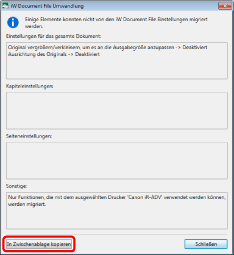
Der Inhalt des Dialogfelds [iW Document File Umwandlung] wird in die Zwischenablage kopiert.
|
HINWEIS
|
|
Das Kopieren und Einfügen des Inhalts des Dialogfelds [iW Document File Umwandlung] in eine Textdatei vereinfacht das erneute Festlegen der Druckeinstellungen.
Wenn Sie die Daten von Publishing Manager in Desktop Editor importieren, wird das Dialogfeld [iW Document File Umwandlung] nicht angezeigt.
|
3.
Klicken Sie auf [Schließen].